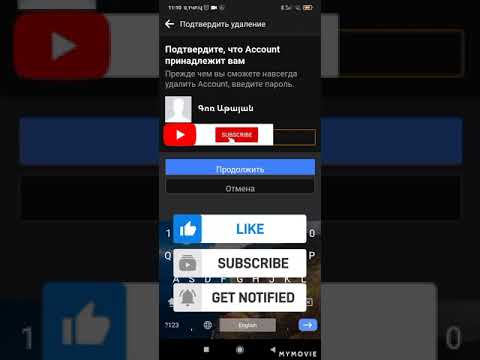Այս wikiHow- ը սովորեցնում է ձեզ, թե ինչպես ավելացնել պիտակներ Instagram- ում կիսվող գրառմանը: Կարող եք նաև մեկնաբանություններում մուտքագրել և ավելացնել պիտակներ: Դուք կարող եք օգտագործել հեշթեգերը ՝ ձեր գրառումն ավելի շատ բացահայտելու համար, կամ պարզապես ձեր գրառումները կամ մեկնաբանությունները ավելի հետաքրքիր կամ ծիծաղելի դարձնելու համար:
Քայլեր

Քայլ 1. Բացեք Instagram- ը ձեր հեռախոսի կամ պլանշետի վրա:
Instagram հավելվածը նման է սպիտակ տեսախցիկի պատկերակին ՝ մանուշակագույն-նարնջագույն հրապարակում:

Քայլ 2. Հպեք ներքևի + կոճակին:
Այս կոճակը կարող եք գտնել ձեր էկրանի ներքևի հատվածում գտնվող նավարկության բարում: Սա թույլ կտա ստեղծել նոր գրառում:
Եթե ցանկանում եք խմբագրել նախորդ գրառումը, բացեք գրառումը, հպեք գրառման վերևի աջ մասում գտնվող երեք կետերի պատկերակին և ընտրեք Խմբագրել ճաշացանկում:

Քայլ 3. Ընտրեք այն նկարը, որը ցանկանում եք տեղադրել:
Կարող եք հպել նկարին կամ տեսանյութին Գրադարան ներդիր ՝ ձեր պատկերասրահից տեղադրելու համար, կամ հպեք Լուսանկար կամ Տեսանյութ նոր լուսանկար կամ տեսանյութ վերցնելու համար:
Եթե վստահ չեք, թե ինչպես ստեղծել Instagram- ի նոր գրառում, որոշ օգնության համար համոզվեք, որ ծանոթանաք այս հոդվածին:

Քայլ 4. Հպեք Հաջորդ կոճակին ՝ վերևի աջ մասում:
Սա կհաստատի ձեր ընտրությունը և կտանի ձեզ խմբագրման էջ:

Քայլ 5. Հպեք Հաջորդը վերևի աջ կողմում:
Սա ձեզ կտանի «Նոր գրառում» էջ:
Ըստ ցանկության, կարող եք զտիչ կիրառել կամ փոփոխություններ կատարել ձեր նկարի կամ տեսանյութի վրա:

Քայլ 6. Հպեք Գրեք վերնագրի դաշտին:
Այս դաշտը գտնվում է ձեր նկարի մանրապատկերի կողքին ՝ «Նոր գրառում» էջի վերևում: Կարող եք մակագրել ձեր գրառման համար և այստեղ ավելացնել պիտակներ:
Եթե պիտակը ավելացնում եք մեկնաբանության մեջ, հպեք Ավելացնել մեկնաբանություն… գրառման տակ, որը դուք մեկնաբանում եք:

Քայլ 7. Վերնագրի դաշտում մուտքագրեք # նշանը:
Բոլոր պիտակները սկսվում են «#» նշանով: Սա թույլ կտա այստեղ գտնել և ավելացնել պիտակներ ձեր գրառմանը:

Քայլ 8. Սկսեք մուտքագրել այն պիտակը, որը ցանկանում եք ավելացնել:
Պիտակների համապատասխանեցումը կցուցադրվի բացվող դաշտում ՝ ենթագրերի դաշտից ներքև:

Քայլ 9. Հպեք այն պիտակին, որը ցանկանում եք ավելացնել ձեր գրառմանը:
Բացվող ընտրացանկի վրա պիտակը հպելը ինքնաբերաբար կավարտի ձեր պիտակի մնացած մասը ՝ ենթագրերի դաշտում:
- Դուք կարող եք մի քանի պիտակ ավելացնել ձեր գրառմանը:
- Համոզվեք, որ յուրաքանչյուր պիտակ առանձնացրեք բացատով:

Քայլ 10. Հպեք OK կոճակին վերևի աջ մասում:
Սա կպահի ձեր պիտակներն ու մակագրությունը:

Քայլ 11. Հպեք «Կիսվել» կոճակին վերևի աջ մասում:
Սա կկիսվի ձեր նոր գրառմամբ ձեր պրոֆիլում: Ավելացված պիտակները տեսանելի կլինեն գրառման վերնագրում: